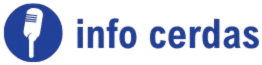Lubuklinggau – Assalamu’alaikum warahmatullahi wabarakatuh! Horeee… kita ketemu lagi nih di tutorial gaul ala santri Betawi. Kali ini ane mau ngajarin ente semua tentang jurus-jurus sakti mandraguna buat screenshot layar laptop, dari yang mereknya HP sampe MacBook yang sok nyeni itu. Pokoknya, abis baca artikel ini, ente kagak bakal bingung lagi deh cara nyimpen tampilan layar.
Analoginya gini, bang… Screenshot itu ibarat ente lagi motret emak-emak lagi masak rendang gak boleh ketinggalan momen! Apalagi pas kerjaan banyak, atau ente lagi browsing dan nemu gambar aneh bin ajaib tinggal jepret layar, langsung kelar perkara. Yuk kita ulik bareng, biar ente jagoan screenshot sejagad laptop!
Kenapa Screenshot Penting Banget?
Di era digital yang semua serba cepet ini, screenshot alias tangkapan layar udah kayak senjata utama buat dokumentasi. Kayak kalo ente ketemu meme lucu di internet, terus mau dishare ke grup WA RT, ya tinggal screenshot. Atau pas dosen ngasih tugas online lewat Zoom, tapi ente lagi rebahan sambil ngantuk, ya tinggal “cekrek” layarnya. Beres!
Makanya, bisa screenshot itu wajib hukumnya buat santri masa kini. Yuk kita bongkar cara-cara screenshot dari berbagai merek laptop dan sistem operasi yang beredar di muka bumi.
Cara Umum Screenshot di Windows
Laptop Windows tuh ibarat warteg, bang. Banyak pilihan mereknya, tapi rasanya beda-beda dikit doang. Merek boleh HP, Acer, Lenovo, Asus, Dell, atau Toshiba, tapi sistem screenshot-nya kurang lebih sama. Nih, ane kasih tau jurus-jurusnya:
1. Pakai Tombol Print Screen (PrtScn)
Ini jurus paling klasik. Kayak mie rebus jam 2 pagi murah, cepat, tapi bikin kenyang.
Caranya:
- Tekan tombol PrtScn di keyboard.
- Buka aplikasi kayak Paint, Word, atau Photoshop.
- Tekan Ctrl + V buat paste.
- Simpen deh!
Catatan: Gambar belum otomatis kesimpen, kudu ente paste dulu.
2. Windows + PrtScn
Nah ini jurus kilat ala Flash. Sekali tekan, langsung kesimpen ke folder.
Caranya:
- Tekan Windows + PrtScn barengan.
- Layarnya bakal redup sesaat (kayak ente pas denger mantan nikah).
- Screenshot langsung kesimpen di This PC > Pictures > Screenshots.
3. Alt + PrtScn
Khusus buat ente yang mau ambil gambar jendela aktif doang, bukan layar penuh.
Caranya:
- Klik dulu jendela yang mau di-screenshot.
- Tekan Alt + PrtScn.
- Paste di aplikasi edit gambar.
4. Snipping Tool atau Snip & Sketch
Ini kayak ente lagi main catur bisa pilih langkah dan strategi.
Caranya:
- Cari “Snipping Tool” atau “Snip & Sketch” di search bar.
- Pilih mode: Free-form, Rectangular, Window, Full-screen.
- Klik New, tandain bagian yang mau diambil.
- Simpen, dan jreeeng!
Cara Screenshot di macOS (MacBook)
MacBook itu ibarat anak pesantren yang gaul tapi tetep sopan. Gayanya elegan, tapi fiturnya mantap. Nih cara-cara screenshot di MacBook:
1. Command + Shift + 3
Caranya:
- Tekan Command + Shift + 3.
- Screenshot layar penuh langsung kesimpen di Desktop.
- Namanya biasanya “Screenshot + tanggal”.
2. Command + Shift + 4
Nah ini kayak ente bawa penggaris—bisa ukur bagian mana aja yang mau diambil.
Caranya:
- Tekan Command + Shift + 4.
- Kursor berubah jadi crosshair.
- Drag area yang mau diambil.
- Lepas, selesai deh.
3. Command + Shift + 5
Ini versi lengkapnya, kayak makan nasi uduk pake semur jengkol + empal + telor.
Caranya:
- Tekan Command + Shift + 5.
- Muncul toolbar screenshot dengan pilihan:
- Full screen
- Window tertentu
- Custom area
- Rekam video layar juga bisa!
- Klik tombol yang sesuai, tinggal klik & simpen.
4. Command + Shift + 6
Khusus buat MacBook yang ada Touch Bar-nya.
Caranya:
- Tekan Command + Shift + 6.
- Screenshot Touch Bar langsung kesimpen.
Cara Screenshot di Chromebook
Chromebook ini kayak santri yang rajin ngaji tapi juga melek teknologi. Sistemnya ringan, cepet, dan simpel banget buat screenshot:
1. Ctrl + Tombol Switcher
Tombol switcher biasanya bentuknya kayak kotak dua tumpuk (ada di atas angka 6 atau 7).
Caranya:
- Tekan Ctrl + Switcher.
- Screenshot layar penuh.
2. Ctrl + Shift + Switcher
Ini buat yang mau pilih area tertentu.
Caranya:
- Tekan Ctrl + Shift + Switcher.
- Drag area yang mau diambil.
- Screenshot langsung kesimpen di folder Downloads.
3. Pakai Aplikasi Tambahan
Ada aplikasi kayak Screen Capture, bisa didownload di Chrome Web Store.
Fitur tambahannya:
- Bisa record video juga.
- Ada anotasi langsung di layar.
- Simpen otomatis ke Google Drive.
Cara Screenshot di Linux (Optional Buat Santri Hacker)
Buat ente yang pake Linux, apalagi distro kayak Ubuntu, Fedora, atau Mint, bisa juga kok screenshot-an.
Cara Umum:
- Tekan PrtSc → Full screen.
- Tekan Shift + PrtSc → Pilih area.
- Tekan Alt + PrtSc → Jendela aktif.
Aplikasi Tambahan:
- Flameshot: Bisa edit langsung, kasih panah, tulisan, blur.
- Shutter: Versi lebih lawas tapi tetap oke.
Aplikasi Pihak Ketiga & Tips Tambahan
Kadang, fitur bawaan laptop kurang greget. Ente bisa coba aplikasi tambahan:
1. Greenshot
- Gratis dan ringan.
- Bisa langsung edit gambar setelah screenshot.
- Shortcut customizable.
2. Lightshot
- Langsung upload hasil screenshot.
- Bisa cari gambar serupa di internet.
- Instalasi gampang.
3. ShareX
- Cocok buat ente yang mau screenshot plus record.
- Fitur lengkap: efek, watermark, auto upload.
Tips Lanjutan:
- Buat shortcut custom biar cepet.
- Atur lokasi simpan default sesuai kebutuhan.
- Simpan hasil screenshot ke cloud kayak Google Drive/Dropbox.
Jadi, apapun laptop ente mau itu HP, Dell, Asus, MacBook, atau Chromebook semua bisa di screenshot dengan gampang. Yang penting ente tau tombol-tombolnya dan cara makainya. Kalo masih bingung, ya baca ulang artikel ini sambil ngopi. Inget, screenshot itu ibarat ngaji kitab harus tepat, gak boleh salah ambil! Ente kudu fokus dan paham caranya. Jangan sampe niatnya screenshot layar, yang kepencet malah tombol restart. Behh… kacau dah. Semoga bermanfaat. Terima kasih sudah berkunjung ke infocerdas.co.id